在windows下搭建jenkins,主要是为了方便运维同事来打包,主要是针对windows下的C++开发以及nsis打包以及自动化编译打包脚本python而言。
准备工作:
1.安装支持的python(此处是python3.x)
2.安装jdk11 (jenkins需要安装jdk,具体版本看安装jenkins时的说明)
3.下载安装jenkins
安装完成jenkins之后,(安装时会指定端口比如8088),在本地浏览器访问127.0.0.1:8088
进入jenkins初始化配置界面,按照界面操作即可,初始化完成后会得到一个密码,就是admin用户的密码。
刷新127.0.0.1:8088进入登录页面,登录admin账户,并填写上一步保存的密码。
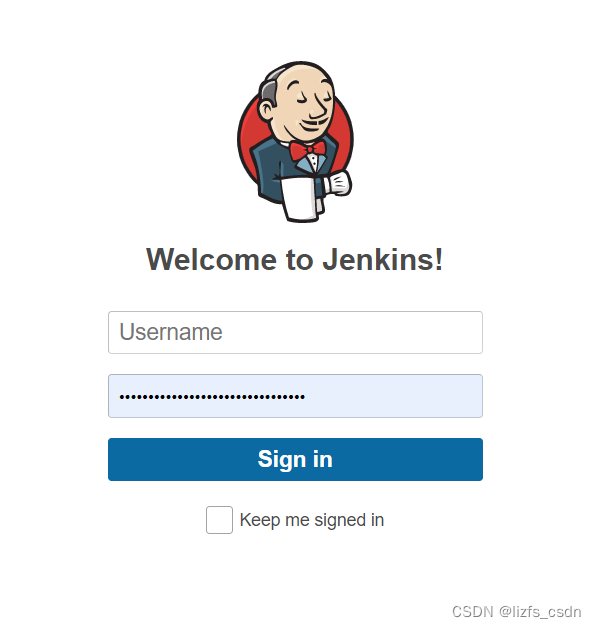
登录admin完成后如下:
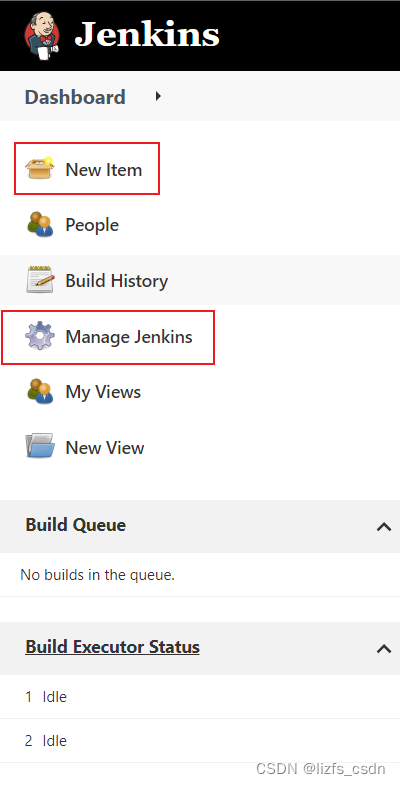
New Item 就是创建任务,在创建任务之前我们在manage jenkins 里面要创建一些环节变量,
最主要的就是path,比如说指定python的程序目录。
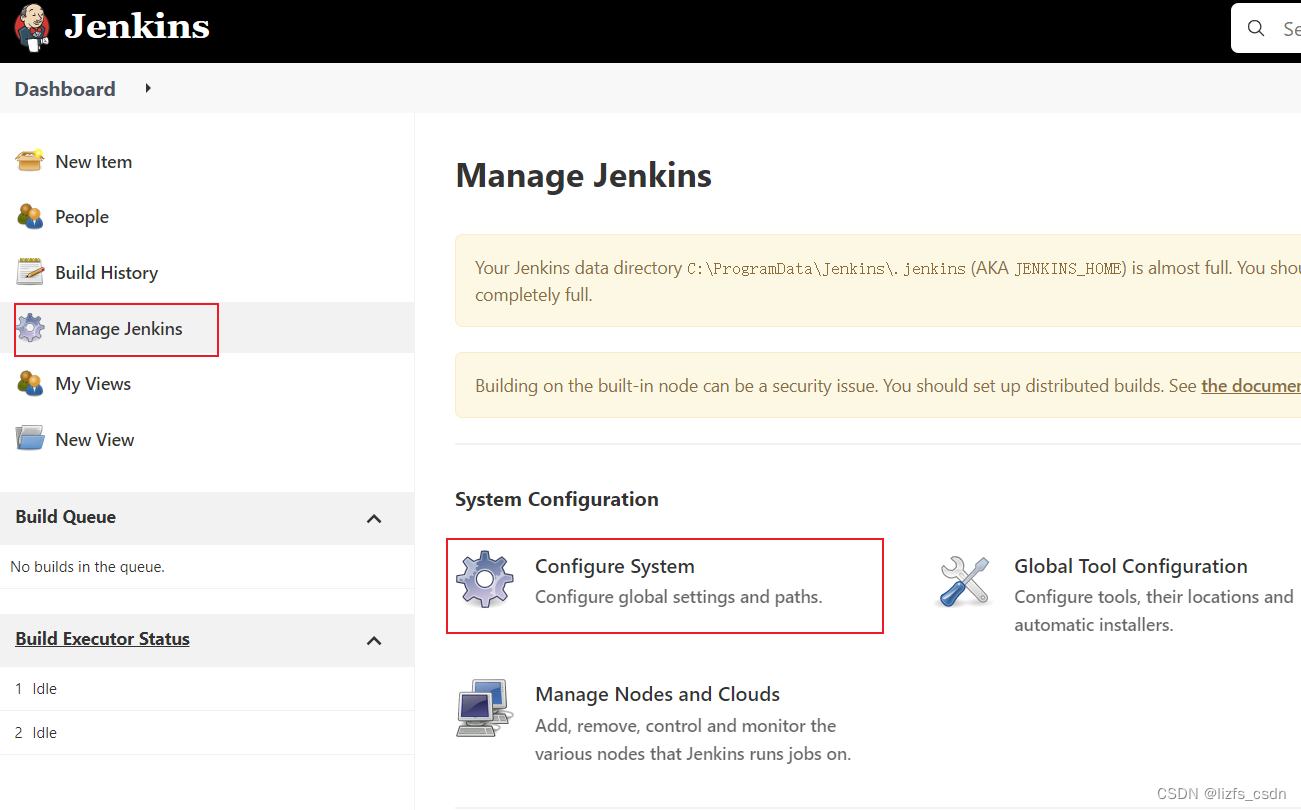
点击进入configure system
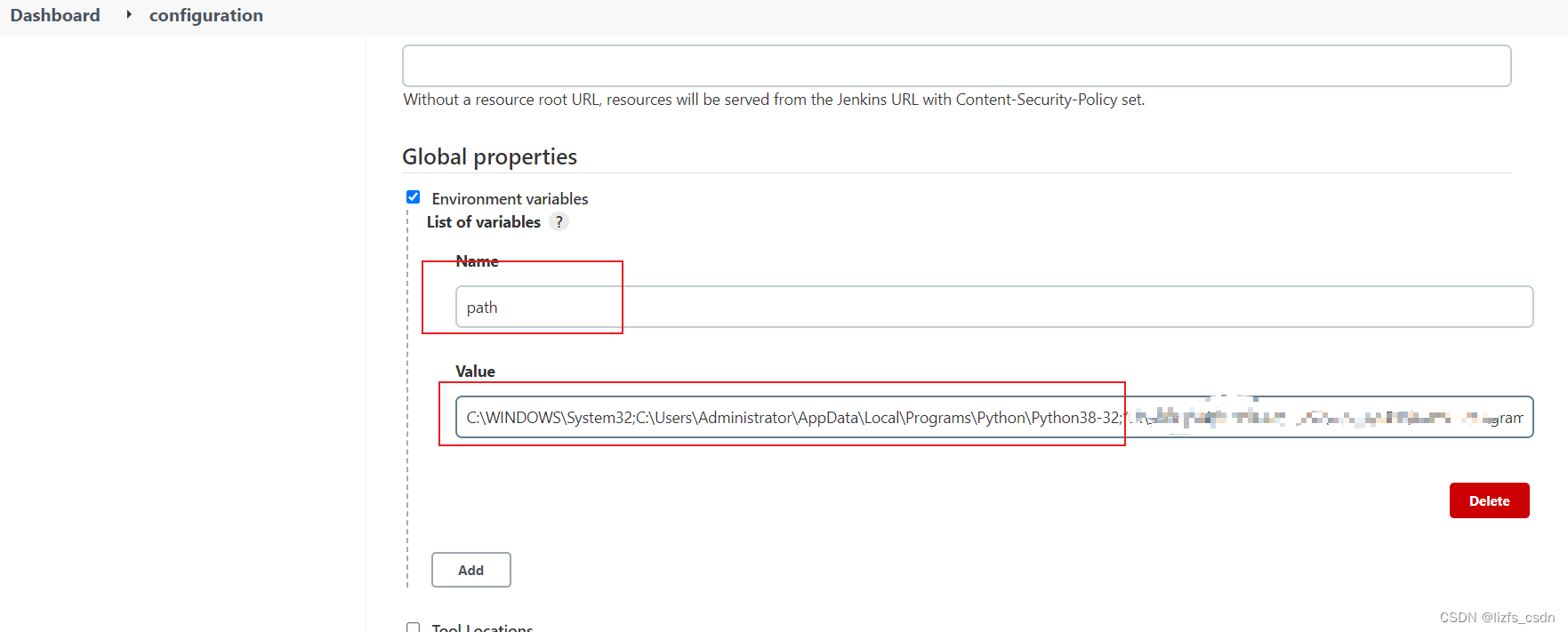
我们这主要是要新建任务用来打包我们的C++工程,我们原来打包的脚本是python + nsis + C++编译
因此,我们在上一步添加了python的路径之后就可以New Item了,我们可以添加一些参数
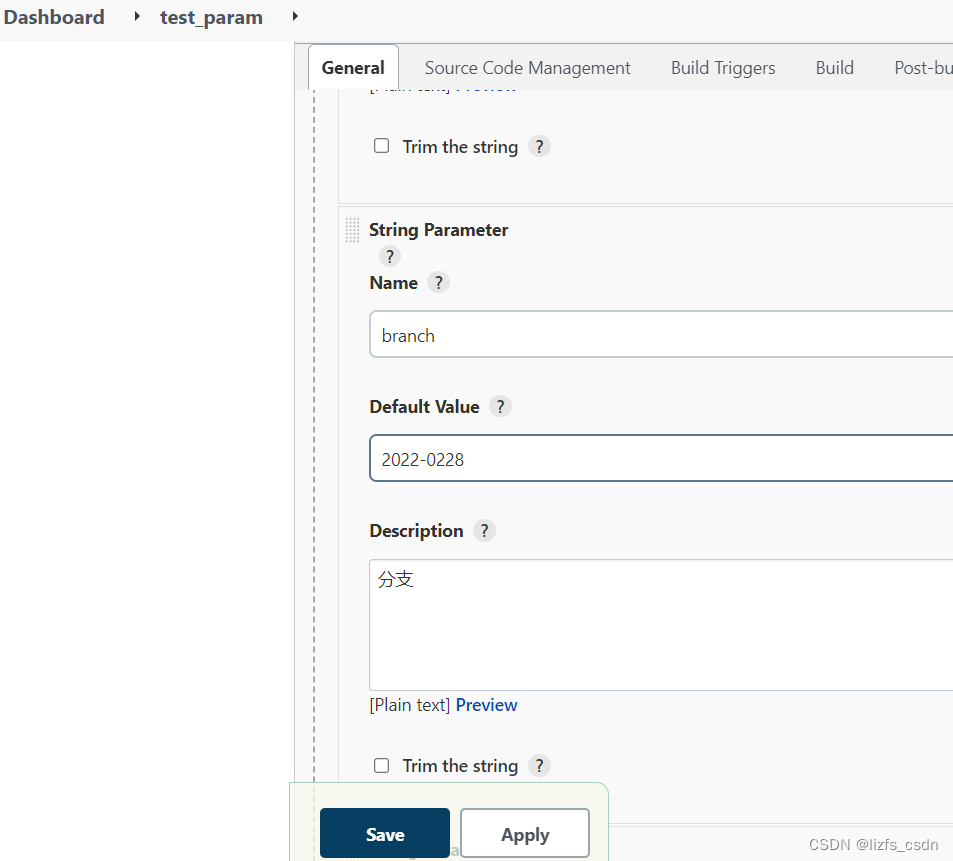
最主要的还是在Build下面选择 Excute windows batch command,执行windows批处理命令,在里面调用python脚本以及相应的windows cmd命令还有外部程序,git或者其他,如下:
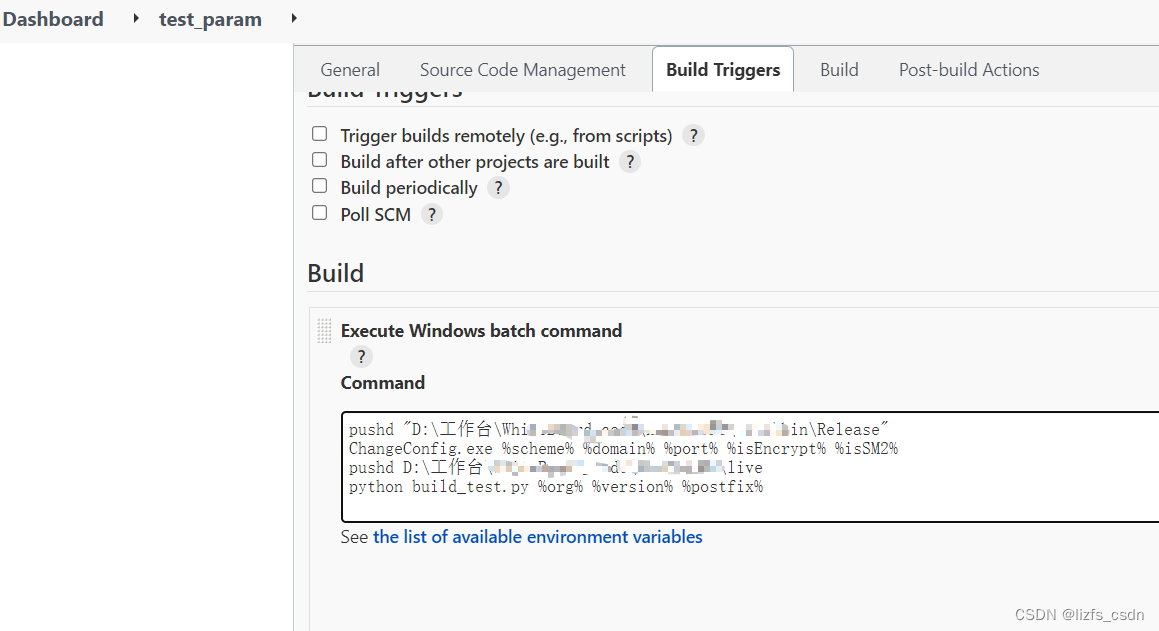
打包完成我们会生成一个exe的安装包文件, 打包完成后将他拷贝到workspace目录,()对应任务的目录),然后就可以在Post-build Actions 里面存档文件了,如下:
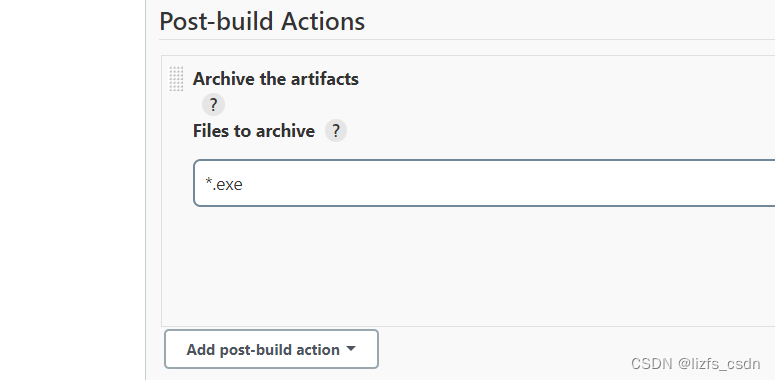
打包任务成功运行之后,就可以在build结果页面看到对应的exe文件,然后就可以下载了,如下:
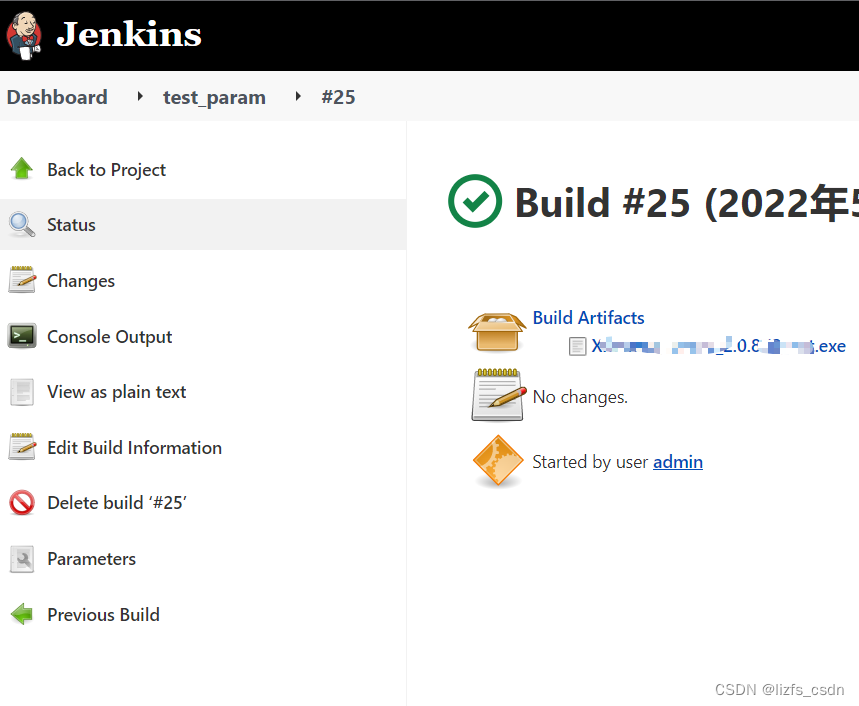
至此就完成了jenkins系统与本地打包工程的对接了。
注意点:
1.调用的python脚本里面 不可以有交互,比如说input需要输入的,需要输入的同意用命令行参数来提供,比如 python build.py argv1 argv2 argv3 等等,在windows batch command里面引用任务里面定义的参数需要用%%包裹起来 ,例如: ChangeConfig.exe %domain% %port%,其中domain和port是自定义的参数。
2.可以使用cmd命令,copy,del,xcopy等等,也可以使用git checkout . ,git
checkout branch等等。
3.找不到对应的命令,可以去到本地的C++工程的目录,使用pushd 加 绝对路径的方式。